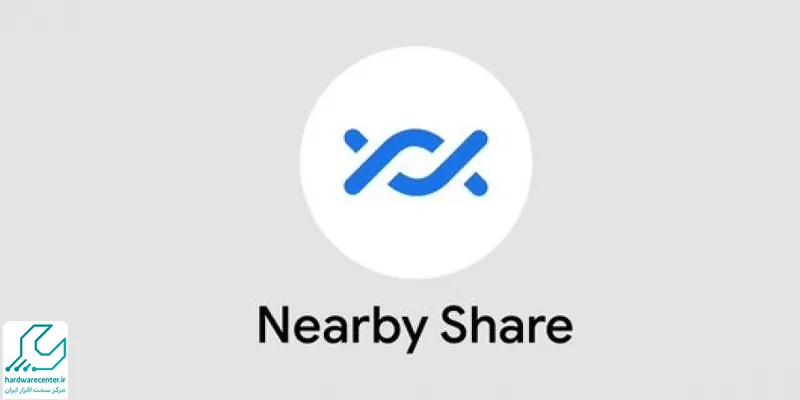یکی از نیازهای ضروری کاربران گوشی های آیفون، آشنایی با راه هایی جهت اتصال آیفون به لپ تاپ است. چه کاربران بخواهند گوشی آیفون خود را به مک متصل کنند و چه قصد وصل کردن آیفون به لپ تاپ های ویندوزی را داشته باشند، می توانند از چندین روش این کار را انجام دهند. وصل شدن آیفون به لپ تاپ می تواند برای موارد مختلفی اعم از نقل و انتقال داده های روی گوشی، رد و بدل کردن فایل های موزیک و عکس بین لپ تاپ و گوشی آیفون و … مد نظر باشد.
گاهی نیز برای بکاپ گیری از داده های گوشی آیفون باید آن را به لپ تاپ متصل کرد. معمولا کمتر پیش می آید که کاربران آیفون برای اتصال گوشی خود به سیستم عامل مک مشکل داشته باشند و اکثرا چالش آنها نحوه اتصال آیفون به سیستم ویندوزی است.
اما با این حال حتی اتصال آیفون به مک نیز برای برخی مشکل ساز می شود. به همین دلیل و با توجه به اهمیت اتصال آیفون به لپ تاپ برای کاربران این گوشی ها، در این آموزش می خواهیم نحوه انجام این کار را بررسی کرده و روش های مختلفی که می توان از آن برای وصل شدن گوشی آیفون به لپ تاپ استفاده کرد را توضیح دهیم.

روش های مختلف اتصال آیفون به لپ تاپ
روش هایی که می توان از آن برای اتصال گوشی آیفون به لپ تاپ استفاده کرد، شامل روش های فیزیکی و روش های بی سیم می شود. در روش های فیزیکی معمولا از یک کابل به عنوان حد واسط برای اتصال استفاده می شود. دسته دیگر روش هایی که می توان از آن برای اتصال آیفون به لپ تاپ استفاده کرد، روش های مبتنی بر اینترنت و فضای ابری است. بهترین روش ها شامل موارد زیر می شود:
- اتصال فیزیکی از طریق کابل
- اتصال از طریق آی کلود
- اتصال آیفون از طریق آیتونز به لپ تاپ
- وصل کردن آیفون از طریق وای فای به لپ تاپ
- اتصال از طریق نرم افزار
هریک از این روش ها مزیت ها و دردسرهای مخصوص به خود را دارد و باید برای استفاده از آنها به برخی نکات توجه کرد. بهترین روش هایی که به منظور وصل شدن آیفون به لپ تاپ توصیه می شوند را در ادامه با جزئیات بیشتری توضیح می دهیم.
1. اتصال فیزیکی آیفون به لپ تاپ
اولین روشی که می توان از آن برای اتصال آیفون به لپ تاپ استفاده کرد، اتصال فیزیکی از طریق کابل و usb است. برای استفاده از این روش به تهیه کابل مناسب و دانلود آخرین نسخه برنامه آیتونز نیاز است. در نتیجه در مرحله اول برنامه آیتونز را روی گوشی آیفون نصب کرده و سپس از یک کابل usb برای وصل کردن آیفون به لپ تاپ استفاده کنید. بعد از وصل کردن گوشی به لپ تاپ، باید برنامه آیتونز را باز کرده و در سمت چپ و بالای صفحه، نام گوشی مورد نظر را در لیست دیوایس های متصل شده پیدا کنید.
حال روی محتوا یا فایلی که قصد نقل و انتقال آن را دارید کلیک کرده و در ادامه گزینه sync یا همگام سازی را در بخش تنظیمات گوشی آیفون انتخاب نمایید. با این کار پروسه وصل شدن گوشی به لپ تاپ به صورت فیزیکی به اتمام می رسد و می توانید با همگام سازی فایل های مد نظر، آنها را رد و بدل کنید. ممکن است مشکلاتی در خصوص اتصالات فیزیکی سیستم وجود داشته باشد. در این شرایط باید حتما با مراجعه به یک مرکز تعمیرات تخصصی، اقدام به عیب یابی و تعمیر تخصصی دستگاه ها کنید.
حال روی محتوا یا فایلی که قصد نقل و انتقال آن را دارید کلیک کرده و در ادامه گزینه sync یا همگام سازی را در بخش تنظیمات گوشی آیفون انتخاب نمایید. با اینکار پروسه وصل شدن آیفون به لپ تاپ به صورت فیزیکی به اتمام می رسد و می توان با همگام سازی فایل های مد نظر، آنها را رد و بدل کرد. در این خصوص ممکن است مشکلاتی در خصوص اتصالات فیزیکی سیستم وجود داشته باشد. در این شرایط باید حتما با مراجعه به یک مرکز تعمیرات تخصصی، یک عیب یابی تخصصی را انجام داد.

2. اتصال آیفون به لپ تاپ از طریق آیکلود
روش دیگری که می توان از آن برای وصل کردن گوشی آیفون به لپ تاپ استفاده کرد، اتصال از طریق آیکلود است.
- در مرحله اول برای استفاده از این روش باید نسخه سیستم عامل iOS روی گوشی را به روز رسانی کرد و از آخرین آپدیت آن استفاده کرد.
- مورد دیگری که برای استفاده از این روش به آن نیاز است، یک اکانت اپل آیدی است.
- سپس باید وارد حساب کاربری آیکلود شد و گزینه دانلود خودکار را فعال کرد.
- برای اتصال آیفون به لپ تاپ از طریق آی کلود، باید نسخه ویندوزی این برنامه را نیز روی لپ تاپ نصب کرد.
- بعد از نصب، با فعال کردن تمامی سرویس های مورد نیاز در نسخه ویندوزی آی کلود می توان گوشی آیفون را به لپ تاپ متصل کرد.
- با انجام اتصال بین دو دیوایس از طریق یک اپل آیدی مشترک، تمام فایل ها و داده های ذخیره شده در فضای ابری روی لپ تاپ در دسترس خواهد بود و می توان آنها را ارسال و دریافت کرد.
- این روش یکی از آسان ترین و قابل اعتمادترین روش ها برای وصل شدن آیفون به لپ تاپ است.

3. اتصال گوشی آیفون به لپ تاپ از طریق آیتونز
روش بعدی برای وصل کردن گوشی آیفون به لپ تاپ، استفاده از آیتونز، سرویس اختصاصی اپل است. اتصال آیفون به لپ تاپ از طریق آیتونز با انجام همگام سازی بین دو دستگاه امکان پذیر است. برای این منظور نیز به آخرین نسخه برنامه آیتونز نیاز است. این روش پایه ای برای اتصال است و در ادامه جهت نمایش فایل ها در سیستم می توان از کابل usb یا وای فای استفاده کرد.
بیشتر بدانید: نوت بوک و لپ تاپ چه تفاوتی دارند؟
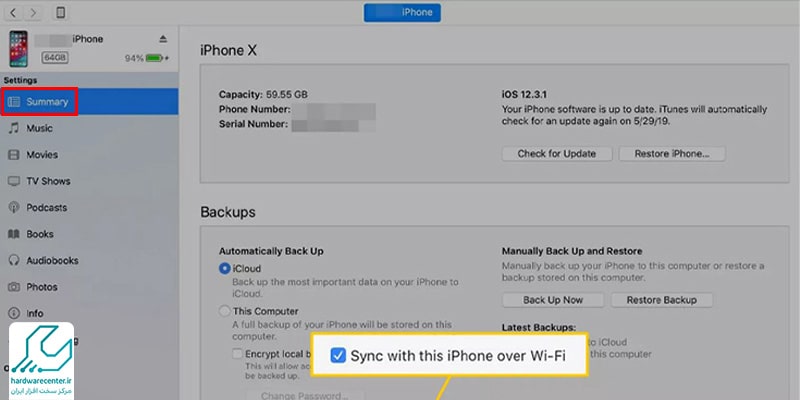
4. وصل کردن گوشی آیفون به لپ تاپ از طریق وای فای
زمانی که از برنامه آیتونز برای اتصال آیفون به لپ تاپ استفاده می شود، یکی از گزینه ها برقراری اتصال از طریق وای فای است.
- مطابق آن چه در بالا گفته شد باید از آخرین نسخه آیتونز استفاده کرد و فرایند همگام سازی را انجام داد.
- اما در این جا، به جای اتصال فیزیکی، گوشی از طریق وای فای به لپ تاپ متصل می شود.
- از این رو باید گوشی و لپ تاپ به یک شبکه وای فای متصل شوند.
- تمام مراحل بالا را دنبال کرده و در مرحله انتخاب نام گوشی آیفون در لیست دیوایس های نمایش داده شده در آیتونز، روی گزینه summary کلیک کنید.
- حال برای انجام همگام سازی بین گوشی و لپ تاپ در بین گزینه های موجود گزینه Sync with this device over Wi-Fi را انتخاب نمایید.
- حال برای تکمیل همگام سازی بین دو دستگاه و اتصال آیفون به لپ تاپ، روی محتوای مورد نظر خود کلیک کرده و همگام سازی را نهایی کنید.

5. استفاده از نرم افزار برای وصل شدن آیفون به لپ تاپ
نرم افزارهای شخص ثالث همیشه برای آسان تر کردن کارها ارائه می شوند. برای اتصال وای فای به لپ تاپ نیز می توان از یک گزینه بی دردسر و راحت، یعنی یک نرم افزار شخص ثالث برای اتصال استفاده کرد. نرم افزار پیشنهادی موجود برای وصل کردن گوشی آیفون به لپ تاپ، نرم افزار Mob iMovie است که به صورت رایگان می توان از آن استفاده کرد.
برای بهره بردن از این نرم افزار جهت اتصال گوشی آیفون به لپ تاپ باید نسخه سازگار با سیستم عامل را دانلود و نصب کرد. از این نرم افزار هم نسخه مناسب با ویندوز و هم نسخه سازگار با مک وجود دارد. این نرم افزار برای رد و بدل فایل ها بین گوشی و لپ تاپ به برنامه آیتونز و کابل usb نیز احتیاج دارد. با انتخاب گزینه ترانسفر در برنامه بعد از اتصال، به راحتی می توان مدیریت فایل ها و ارسال و دریافت تمامی داده های مورد نظر را انجام داد.
مقالات نوت بوک سرویس را از ست ندهید